VLC-speler staat bekend om zijn functies en zijn vermogen om een groot aantal bestandstypen af te spelen. De interface is niet om over naar huis te schrijven. Het is een eenvoudige, no-nonsense gebruikersinterface die niet veel geeft om ontwerp, bruikbaarheid of zelfs toegankelijkheid. Als je de standaard gebruikersinterface niet leuk vindt, kun je deze volledig wijzigen met een VLC-spelerskin.
Het is niet iets dat je zou verwachten, maar een van de functies van de app is ondersteuning voor skins en daar is geen gebrek aan. De meeste skins zijn gratis en je kunt ze online vinden. Een skin wordt gedownload als een VLT-bestand of als een archief dat, wanneer het wordt uitgepakt, een VLT-bestand bevat. Voor dit bericht gaan we VLC - MinimalX gebruiken .
VLC-spelerskin installeren
Zoek de skin die u wilt gebruiken en verplaats deze naar een map waar u deze niet per ongeluk verwijdert.
Open VLC-speler en ga naar Extra> Voorkeuren.
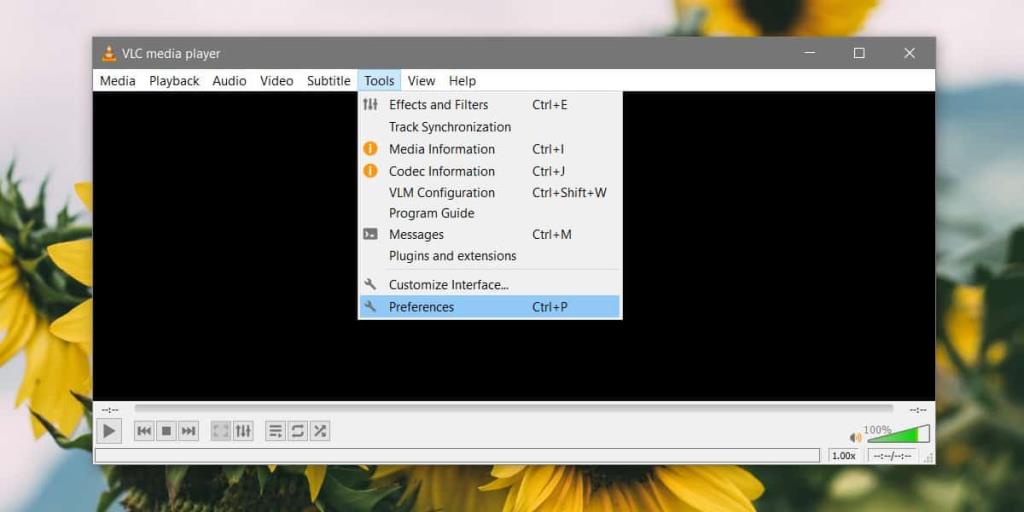
Selecteer Interface in het venster Voorkeuren en selecteer de optie 'Aangepaste skin gebruiken'. Wanneer u deze optie selecteert, verschijnt een nieuw veld voor het selecteren van de skin. Klik op de knop Bladeren en selecteer het VLT-bestand dat de skin voor de speler is. Klik op Opslaan en sluit de VLC-speler.
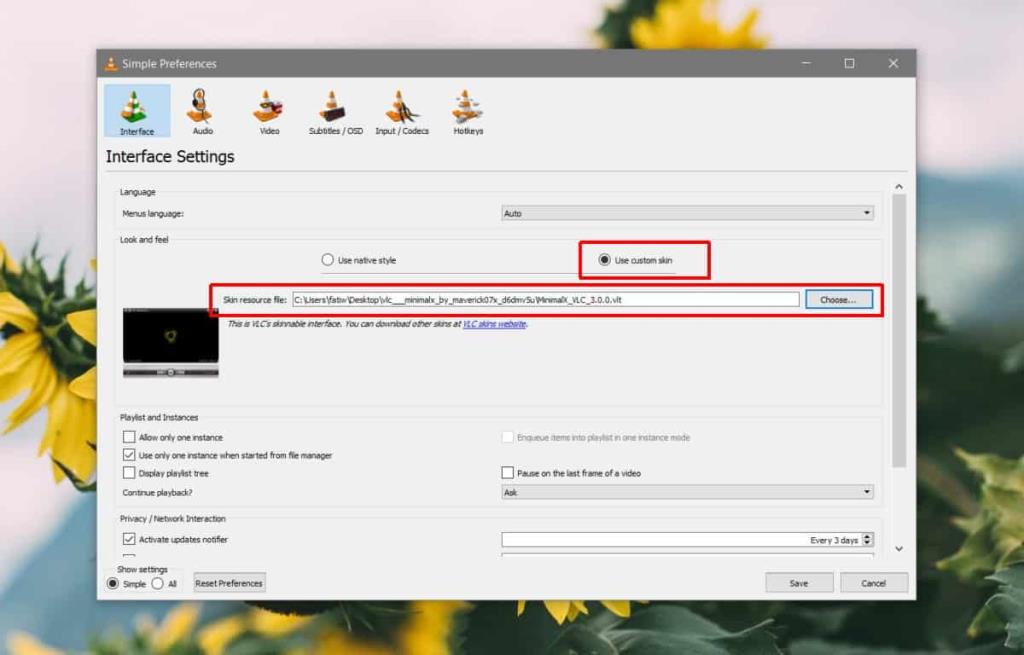
Wanneer je de volgende keer de VLC-speler opent, wordt deze geladen met de nieuwe skin.

Huid verwijderen
Als je een skin niet leuk vindt, kun je deze verwijderen uit de voorkeuren van de VLC-speler. Open de voorkeuren en selecteer het tabblad Interface. Selecteer de optie 'Native stijl gebruiken' om terug te gaan naar de standaardinterface, of behoud de optie 'Aangepaste skin gebruiken' en klik op de knop Bladeren om een andere skin te selecteren. U moet de VLC-speler sluiten en openen om de wijziging door te voeren.
VLC-skins en -besturingen
VLC-skins zijn precies dat; ze zijn een andere verpakking voor de mediaspeler. Ze veranderen de manier waarop het eruit ziet, maar ze veranderen, voegen geen functies toe of laten ze weg. Dat gezegd hebbende, ze kunnen ze verbergen. Wanneer u een nieuwe VLC-spelerskin installeert, moet u controleren waar de bedieningselementen die u vaak gebruikt zich bevinden.
De sneltoetsen die VLC-speler heeft, blijven werken, dus als u bijvoorbeeld de voorkeuren van de VLC-speler niet kunt vinden, kunt u op Ctrl+P tikken om ze te openen.
Het spreekt voor zich dat sommige skins beter zijn dan andere. Sommigen richten zich op het aantrekkelijker of minder rommelig maken van de gebruikersinterface, terwijl anderen zich richten op zowel bruikbaarheid als een esthetisch aantrekkelijke uitstraling. De meeste skins, ongeacht hoe oud ze zijn, werken met de nieuwste versie van VLC Player, maar er zijn enkele uitzonderingen.

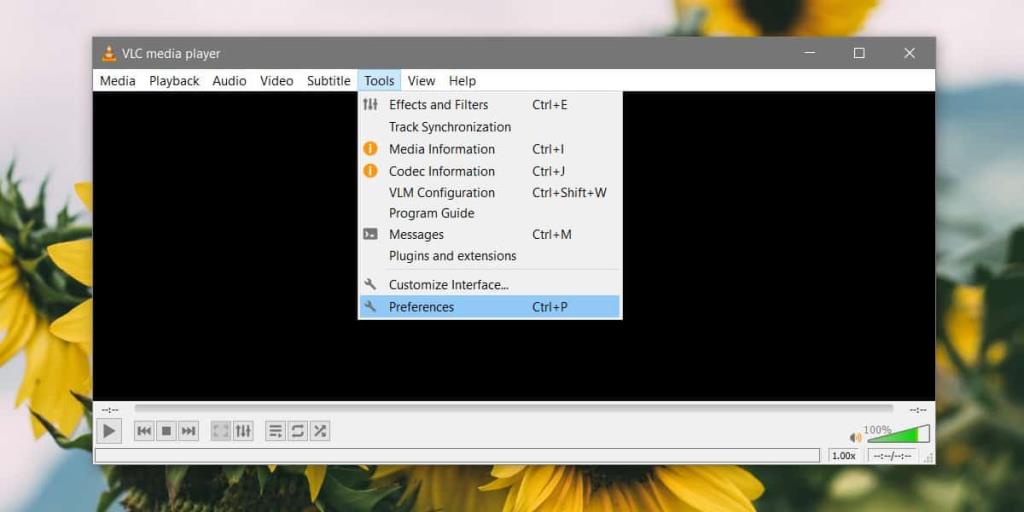
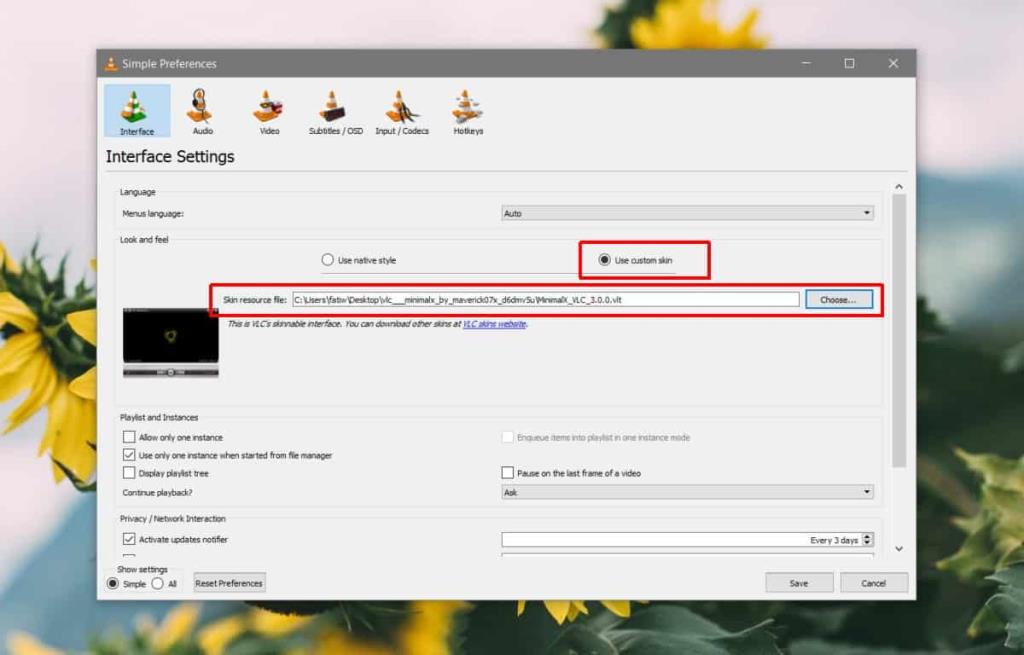


![Microfoon inschakelen op Windows 10 [OPGELOST] Microfoon inschakelen op Windows 10 [OPGELOST]](https://tips.webtech360.com/resources8/images2m/image-7192-1221163528138.jpg)






